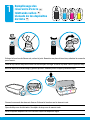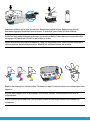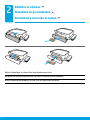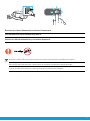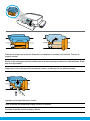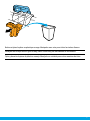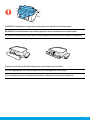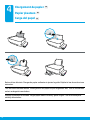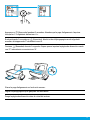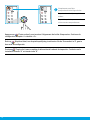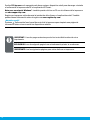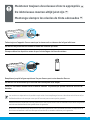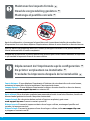La page est en cours de chargement...

32
1
Abra la tapa del depósito de tinta. Retire el tapón del depósito negro.
Llenado de los depósitos
de tinta
ES
Retire el tapón de la botella negra y quite el precinto. Vuelva a poner el tapón y levante la tapa.
Inkttanks vullen
NL
Open de klep voor de inkttanks. Verwijder de stop voor de zwarte tank.
Draai de dop van het esje met zwarte inkt en verwijder het zegel. Draai de dop weer vast en open het esje.
Enlevez le bouchon du acon noir, retirez le joint. Remettez en place le bouchon, rabattez le couvercle
pour l'ouvrir.
Remplissage des
réservoirs d'encre
FR
Ouvrez le couvercle du réservoir d'encre. Enlevez le bouchon sur le réservoir noir.

32
Sujete la botella en la boquilla del depósito. Llene con tinta hasta donde indica la línea. Sustituya el
tapón y presione rmemente para cerrar. Black (K) ink will have leftover ink in bottle.
Repita los pasos para cada color. Cierre la tapa. Guarde la tinta negra restante para rellenar los
recipientes.
Plaats het esje ondersteboven op de tank. Vul de inkt tot de lijn. Plaats de stop terug en druk deze
stevig vast. Bij zwarte inkt (K) blijft er wat achter in de es.
Herhaal deze stappen voor de kleureninkt. Sluit de klep. Bewaar de overgebleven inkt voor de
volgende keer.
Répétez les étapes pour chaque couleur. Refermez le capot. Conservez l'encre noir restante pour faire
l'appoint.
Maintenez le acon sur la buse du réservoir. Remplissez jusqu'à la ligne. Remettez en place le
bouchon et appuyez fermement pour le fermer. Il restera de l'encre noire (K) dans le acon.

54
2
Retire el material de embalaje, la cinta y las dos sujeciones de cartón.
Desembale y encienda el equipo
ES
Uitpakken en gereedmaken
NL
Verwijder het verpakkingsmateriaal, de tape en twee kartonnen klemmen.
Déballez et allumez
FR
Retirez l'emballage, le ruban et les deux xations en carton.

54
Conecte el cable USB cuando se le indique durante la instalación del software.
Enchufe el cable de alimentación y encienda la impresora.
Sluit het netsnoer aan en schakel de printer in.
Sluit de USB-kabel aan wanneer u daar tijdens de software-installatie om wordt gevraagd.
Branchez le cordon d'alimentation et allumez l'imprimante.
Branchez le câble USB uniquement lorsque vous y êtes invité pendant l'installation du logiciel.

76
Presione el pestillo azul hacia abajo y ábralo.
Espere que el carro de impresión se mueva al centro y se detenga. Gire la palanca naranja.
Druk de blauwe vergrendeling omlaag om deze te openen.
Wacht tot de printwagen naar het midden van de printer beweegt en daarna tot stilstand komt. Draai
aan de oranje hendel.
Appuyez sur le loquet bleu pour l'ouvrir.
Patientez le temps que le chariot d'impression se déplace au centre et qu'il s'arrête. Tournez la
poignée orange.
La page est en cours de chargement...

98
3
Retire los tapones de la parte superior de los cabezales de impresión y después retire la cinta de los
contactos con las lengüetas.
Deslice los cabezales de impresión hasta que se ajusten. Cierre rmemente el pestillo azul.
Instalación de los cabezales
de impresión
ES
Printkoppen installeren
NL
Verwijder de stoppen aan de bovenkant van de printkoppen en verwijder de tape van de contactpunten.
Schuif de printkoppen in het compartiment tot ze vastklikken. Sluit de blauwe vergrendeling stevig.
Installation des têtes
d'impression
FR
Enlevez les bouchons sur le dessus des têtes d'impression, puis retirez la bande des contacts en utilisant
des languettes pour tirer.
Faites glisser les têtes d'impression jusqu'à ce qu'elles s'enclenchent. Fermez bien le loquet bleu.

98
IMPORTANTE Mantenga el pestillo azul cerrado después de la instalación del cabezal de impresión.
Cierre la puerta de acceso al cabezal de impresión y después cierre la puerta delantera.
BELANGRIJK! Houd de blauwe vergrendeling gesloten na het installeren van de printkoppen.
Sluit de toegangsklep voor de printkoppen en sluit vervolgens de voorste klep.
IMPORTANT! Maintenez le loquet bleu fermé après avoir installé la tête d'impression.
Fermez la porte d'accès à la tête d'impression, puis fermez la porte avant.

1110
4
Extraiga la bandeja de entrada. Cargue papel blanco normal y ajuste la guía. Tire de la bandeja de
salida y del extensor.
Carga del papel
ES
Papier plaatsen
NL
Trek de invoerlade naar buiten. Plaats gewoon wit papier en pas de geleider aan. Trek de uitvoerlade
en het verlengstuk naar buiten.
Chargement du papier
FR
Retirez le bac d'entrée. Chargez du papier ordinaire et ajustez le guide. Dépliez le bac de sortie et son
extension.
La page est en cours de chargement...

1312
Es posible que la impresora emita
ruidos tenues temporalmente.
Presione (Copia color) para completar la alineación del cabezal de impresión. Continúe con la
instalación cuando “A” se convierta en “0”.
De printer kan hierbij wat geluid
maken.
Druk op (Kopiëren kleur) om de printkopuitlijning te voltooien. Als de 'A' verandert in '0', gaat u
door met de conguratie.
Appuyez sur (Copie couleur) pour terminer l'alignement de la tête d'impression. Continuez la
conguration lorsque «A» devient «0».
L'imprimante peut faire
temporairement de légers bruits.

1312
5
123.hp.com
123.hp.com
123.hp.com
123.hp.com
123.hp.com
Finalice la instalación en 123.hp.com
ES
Conguratie voltooien op 123.hp.com
NL
Typ 123.hp.com in een webbrowser op uw computer of mobiele device om de HP printersoftware of
HP Smart app te downloaden en installeren.
Opmerking voor Windows®-gebruikers: U kunt ook een cd met printersoftware bestellen op
www.support.hp.com.
Registreer uw printer online tijdens het installeren van de software of mobiele app. Ga voor meer
informatie over deze registratie naar www.register.hp.com.
Hulp nodig?
Druk op (Informatie) op het bedieningspaneel van de printer om een pagina af te drukken met
informatie over het maken van verbinding met uw mobiele apparaten.
Conguration complète sur le site 123.hp.com
FR
Saisissez 123.hp.com dans un navigateur Web sur votre ordinateur ou votre appareil mobile pour
télécharger et installer le logiciel d’impression HP ou l’application HP Smart.
Remarque à l'attention des utilisateurs de Windows®: Vous pouvez également commander un CD
du logiciel de l'imprimante sur le site www.support.hp.com.
Enregistrez votre imprimante en ligne lors de l’installation du logiciel ou de l’application mobile. Vous
pouvez également en savoir plus sur l'inscription sur le site www.register.hp.com.
Besoin d'aide?
Appuyez sur (Information) sur le panneau de commande de l'imprimante pour imprimer une page
d'information concernant la connexion de vos appareils mobiles.

1514
Escriba 123.hp.com en el navegador web de su equipo o dispositivo móvil para descargar e instalar
el software de la impresora de HP o la aplicación HP Smart.
Nota para usuarios de Windows®: también puede solicitar un CD con el software de la impresora
en www.support.hp.com.
Registre su impresora online durante la instalación del software o la aplicación móvil. También
puede obtener información sobre el registro en www.register.hp.com.
¿Necesita ayuda?
Presione (Información) en el panel de control de la impresora para imprimir una página de
información sobre cómo conectar los dispositivos móviles.
IMPORTANTE: Lea las siguientes páginas para evitar daños a su impresora.
BELANGRIJK: Lees de volgende pagina's om schade aan de printer te voorkomen.
IMPORTANT: Lisez les pages suivantes pour éviter toute détérioration de votre
imprimante.

1514
Mantenga siempre los niveles de tinta adecuados
ES
Siempre rellene los depósitos antes de que la tinta llegue a la línea de mínimo.
Llene con tinta hasta donde indica la línea de máximo. Es posible que queden restos de tinta en las
botellas.
El servicio o las reparaciones del producto que sean necesarios como resultado de llenar los depósitos de
tinta incorrectamente o utilizar tinta que no sea de HP no estarán cubiertos por la garantía.
De inktniveaus moeten altijd juist zijn
NL
Vul de inkt altijd voordat het niveau tot onder de onderste lijn komt
Vul de inkt tot de bovenste lijn Er kan wat inkt overblijven in de esjes.
Onderhoud aan of reparatie van het product door het onjuist vullen van de inkttanks en/of door het gebruik
van inkt van derden wordt niet gedekt door de garantie.
Faites toujours l'appoint d'encre avant que le niveau soit en-dessous de la ligne inférieure.
Remplissez jusqu'à la ligne supérieure. Un peu d'encre peut rester dans les acons.
Les services ou réparations du produit requis suite à un remplissage incorrect des réservoirs d'encre et/ou
l'utilisation d'encre de marque autre que HP ne sont pas couverts par la garantie.
Maintenez toujours des niveaux d'encre appropriés
FR

Después de la instalación, no abra el pestillo azul a menos que instale nuevos cabezales de impresión
o que traslade la impresora fuera de su casa u ocina.
Mantenga el pestillo cerrado
ES
Trasladar la impresora después de la instalación
ES
Distancia corta: Si mueve la impresora dentro de su hogar u ocina, mantenga el pestillo azul
cerrado y la impresora a nivel.
Distancia larga: Si mueve la impresora fuera de su hogar u ocina, visite www.support.hp.com
o póngase en contacto con HP.
Houd de vergrendeling gesloten
NL
Open de blauwe vergrendeling alleen als u nieuwe printkoppen installeert of de printer naar een
locatie buiten uw huis of kantoor verplaatst.
De printer verplaatsen na installatie
NL
Korte afstand: Als u de printer verplaatst naar een andere locatie in uw huis of kantoor, houdt u de
blauwe hendel gesloten en houdt u de printer horizontaal.
Lange afstand: Als u de printer buiten uw huis of kantoor verplaatst, gaat u naar
www.support.hp.com of neemt u contact op met HP.
Après la conguration, n'ouvrez pas le loquet bleu sauf si vous devez installer de nouvelles têtes
d'impression ou si vous devez déplacer l'imprimante en dehors de votre domicile ou de votre bureau.
Maintenez les loquets fermés
FR
Courte distance: Si vous déplacez l'imprimante à l'intérieur de votre domicile ou de votre bureau,
maintenez le loquet bleu fermé et maintenez l'imprimante de niveau.
Longue distance: Si vous déplacez l'imprimante en dehors de votre domicile ou de votre bureau,
consultez le site www.support.hp.com ou contactez HP.
Déplacement de l'imprimante après conguration
FR
16
-
 1
1
-
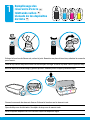 2
2
-
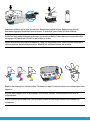 3
3
-
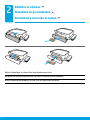 4
4
-
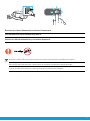 5
5
-
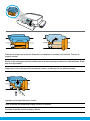 6
6
-
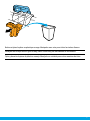 7
7
-
 8
8
-
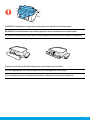 9
9
-
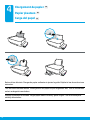 10
10
-
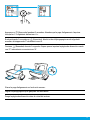 11
11
-
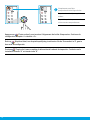 12
12
-
 13
13
-
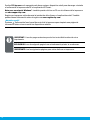 14
14
-
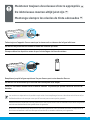 15
15
-
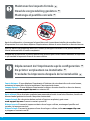 16
16
HP Smart Tank Wireless 455 Mode d'emploi
- Taper
- Mode d'emploi
- Ce manuel convient également à
dans d''autres langues
Documents connexes
-
HP Ink Tank 319 Mode d'emploi
-
HP Smart Tank Wireless 450 Le manuel du propriétaire
-
HP Smart Tank Plus 559 Wireless All-in-One Guide de démarrage rapide
-
HP Smart Tank 508 All-in-One Guide de démarrage rapide
-
HP Smart Tank 514 Wireless All-in-One Guide de démarrage rapide
-
HP Smart Tank Wireless 450 Guide de référence
-
HP Smart Tank Plus 651 Wireless All-in-One Mode d'emploi
-
HP Smart Tank Plus 651 Wireless All-in-One Guide de démarrage rapide
-
HP Smart Tank Plus 651 Wireless All-in-One Guide de démarrage rapide
-
HP Smart Tank 530 Wireless All-in-One Guide de démarrage rapide